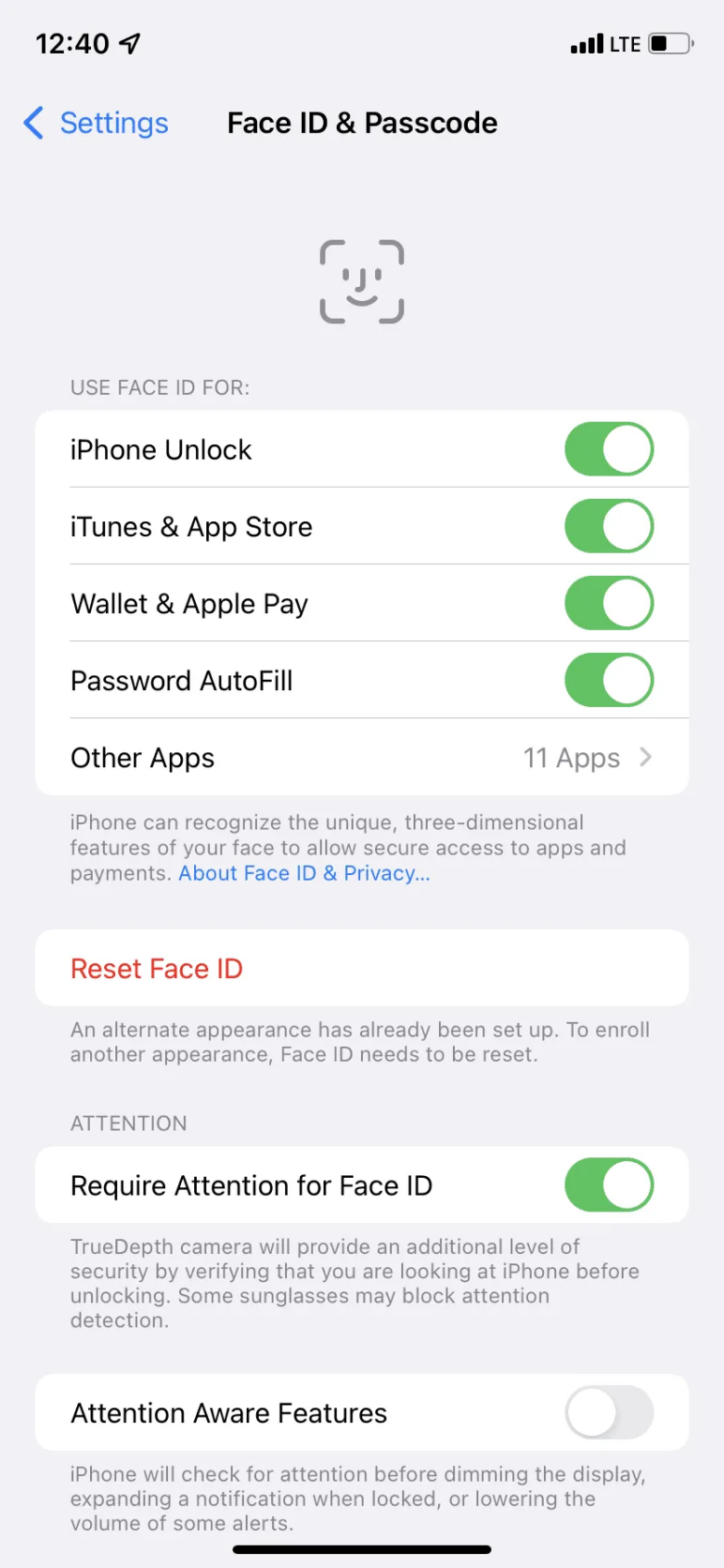Come Risolvere il Problema Dell'audio Spaziale Che Non Funziona? [iOS 17 Supportato]
 Lorenzo Adomani
Lorenzo Adomani- Aggiornato 2023-10-10 a Riparare iPhone
Con il lancio di iOS 17, molti utenti sono entusiasti di provare le nuove funzionalità, incluso l'attesissimo audio spaziale. Sfortunatamente, per alcuni utenti, la funzionalità non funziona come previsto. Ciò può essere incredibilmente frustrante poiché la funzionalità è progettata per fornire un'esperienza audio 3D coinvolgente. Se sei uno di questi utenti e ti stai chiedendo come risolvere il problema con l'audio spaziale che non funziona, questo articolo fa per te.
- Parte 1: Cos'è l'audio spaziale?
- Parte 2: Perché l'audio spaziale non funziona?
- Parte 3: 8 modi principali per risolvere il problema dell'audio spaziale che non funziona
- Modo 1: crea impostazioni audio spaziali personalizzate
- Modo 2: Disattivare il Bluetooth
- Modo 3: Controlla se la modalità mono è abilitata
- Modo 4: Abilita il monitoraggio della testa sul tuo iDevice
- Modo 5: Controlla la sorgente audio
- Modo 6: Controlla gli aggiornamenti
- Modo 7: Reimposta i tuoi AirPods
- Modo 8: Usa UltFone iOS System Repair
Parte 1: Cos'è l'audio spaziale?
L'audio spaziale è un tipo di tecnologia audio che crea un'esperienza sonora 3D coinvolgente posizionando le sorgenti audio in un ambiente 3D virtuale. Simula il suono degli ambienti del mondo reale, come una sala da concerto o un cinema, e può essere utilizzato per creare un paesaggio sonoro più realistico. L'audio spaziale può essere utilizzato per la realtà virtuale, i giochi e altre applicazioni multimediali.
Apple offre diversi tipi di tecnologie audio spaziali, tra cui Dolby Atmos, MPEG-H e AirPods Pro Spatial Audio.
Parte 2: Perché l'audio spaziale non funziona?
Esistono diversi motivi per cui l'audio spaziale non funziona su iPhone. Alcuni di loro sono:
- Non disponi di un dispositivo compatibile con l'audio spaziale.
- Non stai riproducendo audio progettato per l'audio spaziale oppure è stato disattivato in Apple Music.
- Hai attivato la modalità "mono", che impedisce il funzionamento dell'audio spaziale.
- Non stai utilizzando cuffie o auricolari che supportano l'audio spaziale.
- L'audio spaziale non è abilitato nelle impostazioni del tuo dispositivo.
- Stai riproducendo un audio che non supporta l'audio spaziale.
- Stai riproducendo l'audio da una sorgente che non supporta l'audio spaziale.
Parte 3: 8 modi principali per risolvere il problema dell'audio spaziale che non funziona
Modo 1: Crea impostazioni audio spaziali personalizzate
Il primo passo per risolvere i problemi relativi all'audio spaziale che non funziona sugli Airpods Pro è creare impostazioni audio spaziali personalizzate nelle impostazioni del dispositivo. Per iniziare, vai su Impostazioni > Audio e attiva "Audio spaziale". Potrebbe anche essere necessario regolare il bilanciamento del suono tra i canali sinistro e destro o abilitare tipi di altoparlanti specifici (come le cuffie).
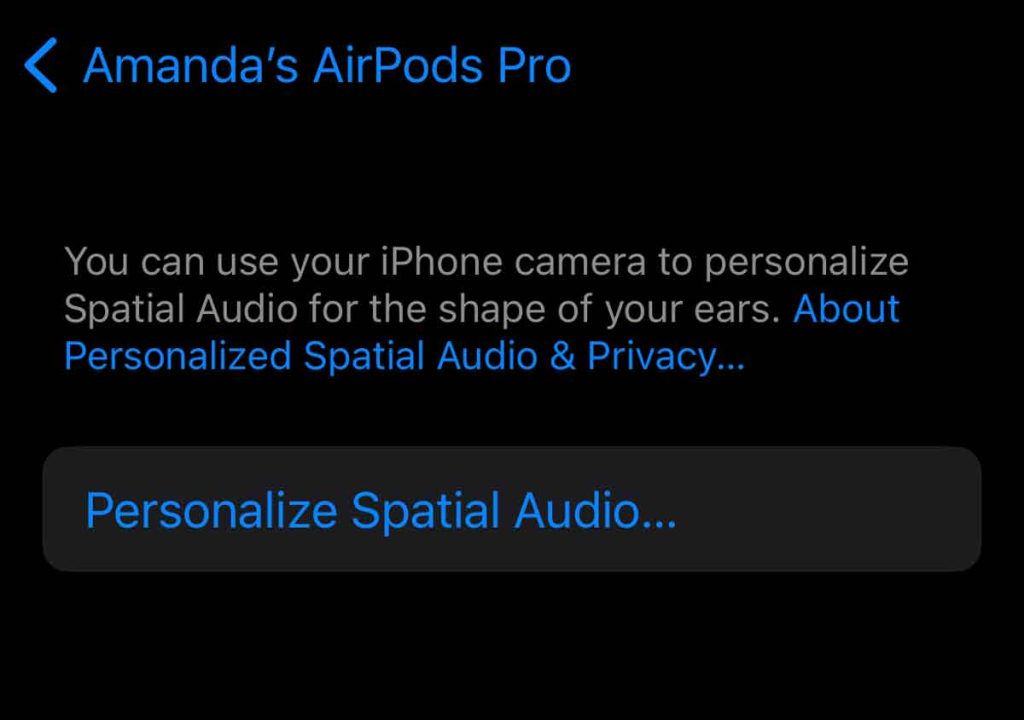
Assicurati che tutte queste impostazioni siano configurate correttamente per le tue esigenze, poiché influenzeranno la qualità e l'esperienza complessiva del suono.
Dopo aver regolato le impostazioni audio spaziale, puoi provare musica diversa, diversi livelli di effetti audio spaziali per avere un'idea di come funziona. Se ti accorgi che il tuo dispositivo sta riproducendo solo su un canale, potrebbe essere perché il bilanciamento del volume non è stato regolato correttamente. Assicuratevi che i livelli dei canali sinistro e destro siano impostati sullo stesso livello.
Metodo 2: Disattivare il Bluetooth
Se i problemi con l'audio spaziale persistono, prova a disattivare il Bluetooth. Per fare ciò, vai nelle Impostazioni del tuo dispositivo e cerca la sezione Bluetooth. Sui dispositivi iOS, tocca l'interruttore accanto a Bluetooth per disattivarlo. Sui dispositivi Android, tocca l'icona della ruota dentata accanto al dispositivo da cui desideri disconnetterti e seleziona "Disconnetti". Fatto ciò, prova a utilizzare nuovamente l'audio spaziale.
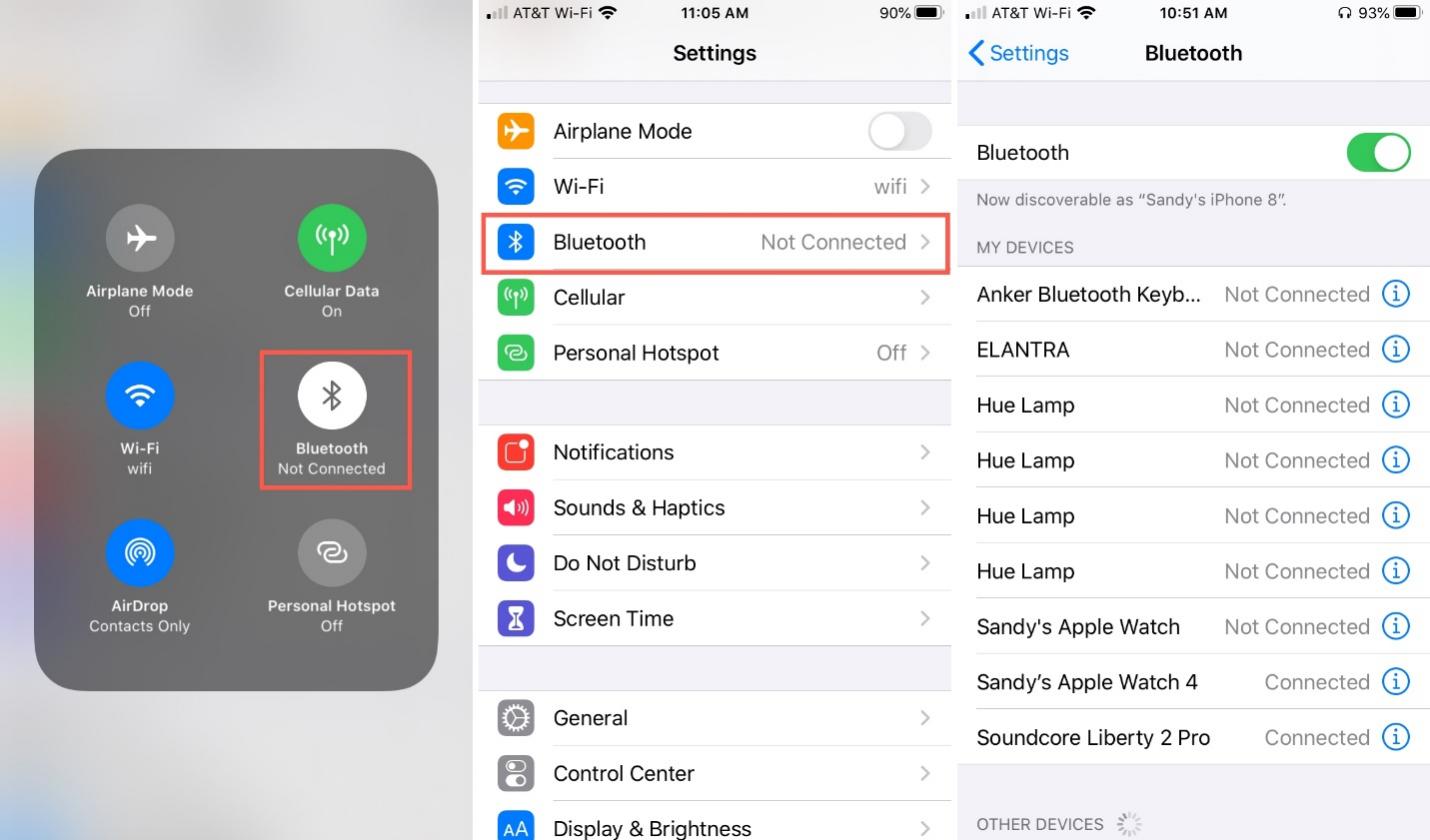
Modo 3: Controlla se la modalità mono è abilitata
La modalità mono è una funzionalità che consente di ascoltare l'audio da entrambi i canali sinistro e destro in un orecchio. Ciò è utile se utilizzi un solo auricolare, ma può impedire il funzionamento dell'audio spaziale. Per assicurarti che la modalità Mono sia disabilitata, procedi nel seguente modo:
- Passo 1Vai su Impostazioni sul tuo dispositivo.
- Passo 2Tocca Suono e vibrazione.
- Passo 3In Uscita audio, seleziona Audio spaziale (o Stereo).
- Passo 4Assicurati che la modalità mono non sia abilitata. Se lo è, disabilitalo e salva le modifiche.
Una volta disabilitata la modalità Mono, il tuo dispositivo dovrebbe essere in grado di superare l'audio spaziale che non funziona sugli AirPods Max/Pro.
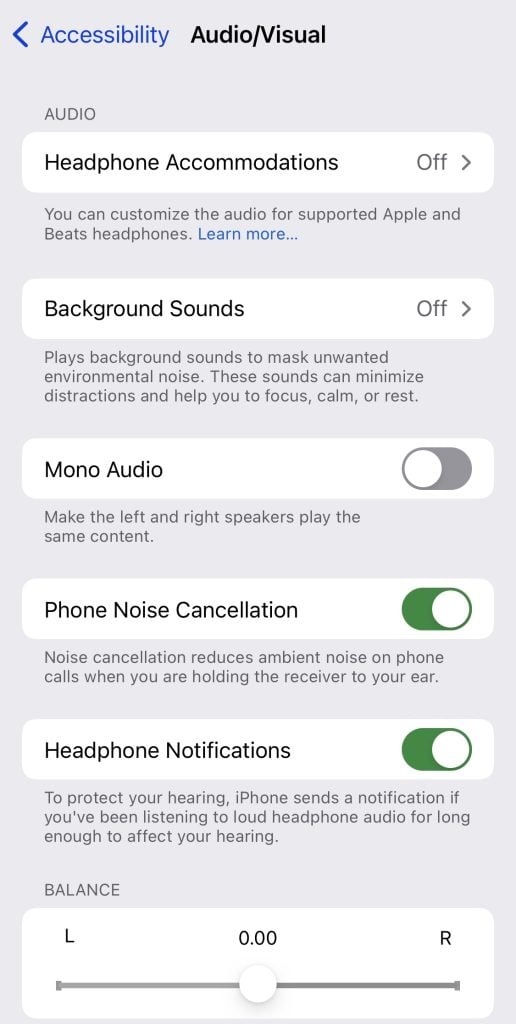
Modo 4: abilita il monitoraggio della testa sul tuo iDevice
Se utilizzi cuffie o auricolari che supportano il rilevamento della testa, assicurati che sia abilitato sul tuo dispositivo. Per fare ciò, vai su Impostazioni > Accessibilità > Segui iPhone.
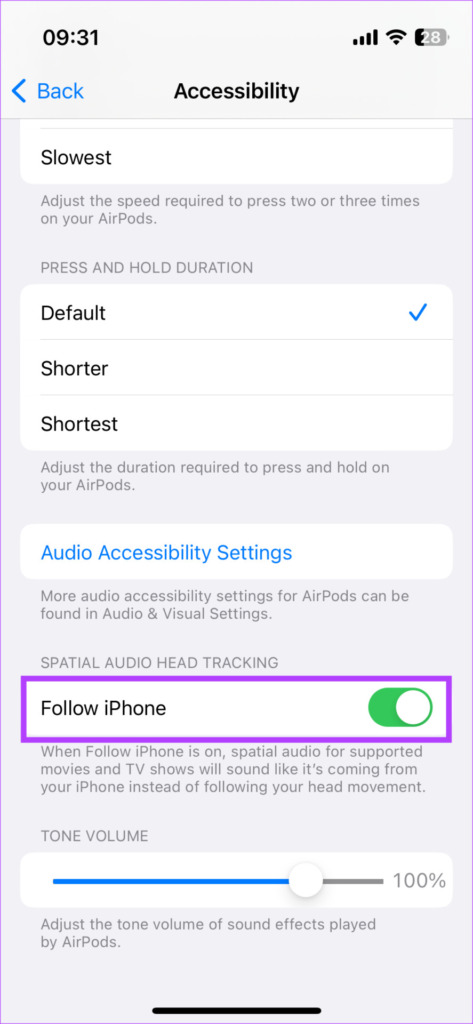
Attiva l'interruttore e assicurati che il tuo dispositivo sia in grado di rilevare i movimenti della testa. Potrebbe esserti chiesto di calibrare il tracciamento della testa, nel qual caso dovresti seguire le istruzioni sullo schermo. Una volta abilitato, dovresti essere in grado di provare un'esperienza audio più coinvolgente poiché il suono si muove con i movimenti della testa.
Modo 5: controlla la sorgente audio
Infine, assicurati che la sorgente audio che stai riproducendo sia compatibile con Spatial Audio. Alcune sorgenti audio, come servizi di streaming o stazioni radio online, potrebbero non supportare l'audio spaziale. Per verificare se la sorgente audio che stai utilizzando è compatibile, controlla il sito Web o l'app della sorgente audio per ulteriori informazioni.
Modo 6: Controlla gli aggiornamenti
È anche importante assicurarsi che sul tuo dispositivo sia installata la versione più recente di iOS. Per fare ciò, vai su Impostazioni > Generali > Aggiornamento software e controlla eventuali aggiornamenti disponibili. Se sono presenti aggiornamenti, assicurati di installarli poiché potrebbero risolvere eventuali problemi con l'audio spaziale.
In questo modo si risolverà il problema "l'audio spaziale non riproduce iOS 15".
Way 7: Reset Your AirPods
Se utilizzi gli AirPods, è possibile che non siano configurati correttamente per l'audio spaziale. Per assicurarti che siano configurati correttamente, puoi ripristinare i tuoi AirPods.
Per ripristinare i tuoi AirPods, vai alla sezione Bluetooth in Preferenze di Sistema sul tuo Mac e fai clic sulla X accanto alla voce AirPods. Questo li rimuoverà dall'elenco e dovresti essere in grado di accoppiarli nuovamente con l'audio spaziale abilitato.
Una volta accoppiati, dovresti essere in grado di provare l'audio spaziale con i tuoi AirPods. Per assicurarti che siano configurati correttamente, torna alle Preferenze di Sistema e fai clic sull'opzione "Avanzate..." accanto ai tuoi AirPods. In questa sezione, dovresti vedere un interruttore a levetta "Abilita audio spaziale".
Modo 8: utilizzare UltFone iOS System Repair
UltFone iOS System Repair è uno strumento affidabile e potente progettato per aiutare gli utenti a risolvere eventuali problemi del sistema iOS, compresi quelli relativi al mancato funzionamento dell'audio spaziale. Questo potente strumento può facilmente arrivare alla radice del problema e risolverlo in modo rapido e semplice.
È dotato di un'interfaccia intuitiva e fornisce agli utenti la riparazione con un clic, la riparazione del sistema iOS, l'ottimizzazione del dispositivo e altro ancora. Inoltre, è compatibile con tutti i dispositivi iOS, inclusi iPhone, iPad e iPod. UltFone iOS System Repair è un modo efficace per far funzionare nuovamente l'audio spaziale.
- Fare clic una volta per accedere e uscire dalla modalità di ripristino su iPhone, iPad o iPod.
- Risolvi oltre 150 problemi del sistema iOS senza perdere alcun dato, inclusi il logo Apple, il ciclo di riavvio, le storie di Instagram che non funzionano sul desktop e lo schermo vuoto.
- Risolvi oltre 150 problemi del sistema iOS senza perdere alcun dato, inclusi il logo Apple, il ciclo di riavvio, le storie di Instagram che non funzionano sul desktop e lo schermo vuoto.
- Da iOS 17, downgrade senza iTunes.
- Sono supportati tutti i modelli di iPhone e le versioni iOS, incluse le serie iPhone 14 più recenti e iOS 17/iPadOS 17.
-
Passo 1 Scarica e avvia UltFone iOS System Repair. Dopo aver scaricato e avviato questo programma sul tuo PC/Mac, collega il tuo iPhone/iPad/iPod touch al computer. Fare clic su "Inizia" per aprire il modulo di riparazione del sistema iOS".

-
Passo 2Per procedere, seleziona "Riparazione Standard" nella schermata seguente. Se il tuo iPhone non viene riconosciuto, questo programma ti chiederà di inserirlo manualmente in modalità di ripristino o modalità DFU in modo che possa essere rilevato.

-
Passo 3Seleziona l'opzione "Download" prima di procedere con la riparazione del sistema per acquisire il pacchetto firmware abbinato automaticamente al tuo dispositivo. Se hai scaricato il firmware in precedenza, importalo selezionando "firmware di importazione locale".
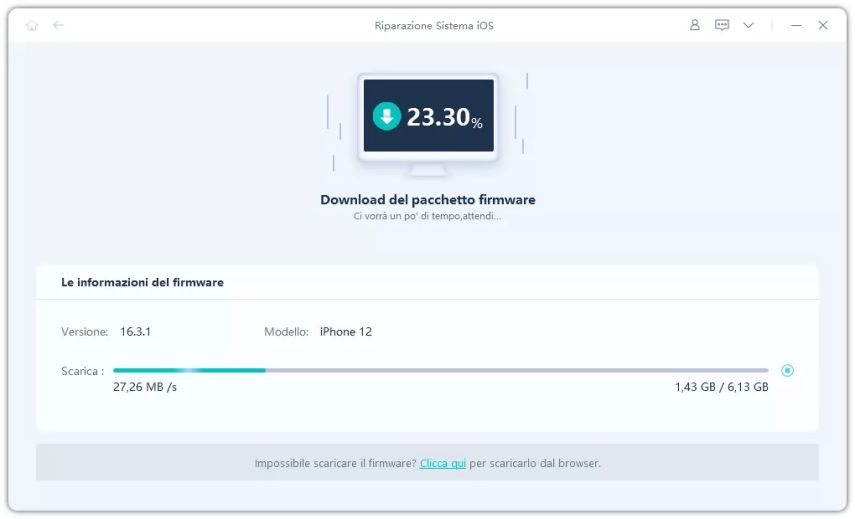
-
Passo 4 Dopo aver scaricato con successo il pacchetto firmware, fai clic su "Avvia Riparazione Standard" per risolvere i problemi iOS sul tuo smartphone. Una volta completato il ripristino del sistema iOS, il tuo dispositivo iOS si riavvierà e tutto sarà previsto.

Conclusione
Se riscontri problemi con l'audio spaziale che non funziona sul tuo dispositivo iOS, i suggerimenti sopra riportati dovrebbero aiutarti a farlo funzionare di nuovo. Dalla creazione di impostazioni audio personalizzate all'aggiornamento del firmware del tuo dispositivo, questi suggerimenti dovrebbero aiutarti a far funzionare il tuo audio in pochissimo tempo. Se i problemi persistono, dovresti provare UltFone iOS System Repair . È facile da usare e può arrivare in modo rapido ed efficace alla radice del problema. Provalo e ripristina il funzionamento dell'audio spaziale!
 Lorenzo Adomani
Lorenzo Adomani